Windows 10의 Windows Sandbox에서 오디오 입력 활성화 또는 비활성화
Windows 10의 Windows 샌드박스에서 오디오 입력을 활성화 또는 비활성화하는 방법
Windows Sandbox는 PC에 지속적인 영향을 미칠 염려 없이 신뢰할 수 없는 소프트웨어를 실행할 수 있는 격리된 임시 데스크톱 환경입니다. Windows 10 빌드 20161부터 Windows Sandbox에서 오디오 입력을 활성화 또는 비활성화할 수 있습니다.

Windows 샌드박스에 설치된 모든 소프트웨어는 샌드박스에만 유지되며 호스트에 영향을 줄 수 없습니다. Windows Sandbox가 닫히면 모든 파일과 상태가 포함된 모든 소프트웨어가 영구적으로 삭제됩니다.
Windows 샌드박스에는 다음과 같은 속성이 있습니다.
광고
-
윈도우의 일부– 이 기능에 필요한 모든 것이 Windows 10 Pro 및 Enterprise와 함께 제공됩니다. VHD를 다운로드할 필요가 없습니다! -
깨끗한– Windows Sandbox가 실행될 때마다 Windows를 새로 설치한 것처럼 깨끗합니다. -
일회용의– 장치에 아무 것도 지속되지 않습니다. 응용 프로그램을 닫은 후 모든 것이 삭제됩니다. -
안전한– 커널 격리를 위해 하드웨어 기반 가상화 사용 -
효율적인– 통합 커널 스케줄러, 스마트 메모리 관리 및 가상 GPU 사용
Windows 10 빌드 20161부터 Windows 샌드박스 기능을 미세 조정하는 데 사용할 수 있는 여러 그룹 정책 옵션이 있습니다. Windows 10은 최소 두 가지 구성 방법을 제공합니다. 로컬 그룹 정책 편집기 옵션 또는 그룹 정책 레지스트리 조정을 사용할 수 있습니다. 첫 번째 방법은 로컬 그룹 정책 편집기 앱과 함께 제공되는 Windows 10 버전에서 사용할 수 있습니다. Windows 10 Pro, Enterprise 또는 Education을 실행 중인 경우 에디션, 로컬 그룹 정책 편집기 앱은 기본적으로 OS에서 사용할 수 있습니다. 또는 레지스트리 조정을 동일한 용도로 사용할 수 있습니다.
활성화하거나 구성하지 않는 경우 오디오 입력 정책 Windows Sandbox의 경우 사용자로부터 오디오 입력을 받을 수 있습니다. Sandbox 내에서 마이크를 사용하는 앱을 실행할 때 유용할 수 있습니다. 그러나 호스트 오디오 입력을 샌드박스에 노출하면 보안에 영향을 미칠 수 있습니다. 정책이 비활성화되면 Windows Sandbox는 사용자로부터 오디오 입력을 수신할 수 없습니다.
Windows 10의 Windows Sandbox에서 오디오 입력을 활성화 또는 비활성화하려면,
- 로컬 그룹 정책 편집기를 엽니다. 앱,.
- 로 이동 컴퓨터 구성\관리 템플릿\Windows 구성 요소\Windows 샌드박스 왼쪽에.

- 오른쪽에서 정책 설정을 찾습니다. Windows Sandbox에서 오디오 입력 허용.
- NS Windows 샌드박스에서 오디오 입력 활성화, 정책을 다음 중 하나로 설정합니다. 활성화됨 또는 구성되지 않음(기본값).
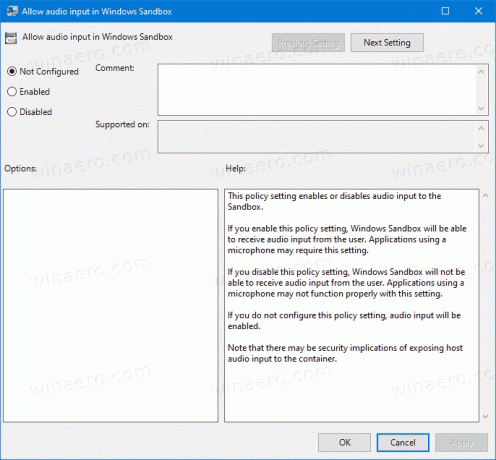
- Windows Sandbox에서 오디오 입력을 비활성화하려면, 정책을 다음으로 설정 장애가있는.
- 클릭 적용하다 그리고 좋아요.
완료되었습니다.
레지스트리의 Windows 샌드박스에서 오디오 입력 활성화 또는 비활성화
- 열려있는 레지스트리 편집기.
- 다음 레지스트리 키로 이동합니다.
HKEY_LOCAL_MACHINE\SOFTWARE\Policies\Microsoft\Windows\Sandbox.
보다 한 번의 클릭으로 원하는 레지스트리 키로 이동하는 방법. - 그러한 키가 없으면 그냥 만드십시오.
- 여기에서 새 32비트 DWORD 값을 만듭니다.
오디오 입력 허용. 참고: 당신이 64비트 Windows 실행, 여전히 값 유형으로 32비트 DWORD를 사용해야 합니다. - 0으로 설정 오디오 입력 비활성화 Windows 샌드박스용 기능입니다.
- 삭제 가치 오디오 입력 활성화 특징.
- 레지스트리 조정으로 수행한 변경 사항을 적용하려면 다음을 수행해야 할 수 있습니다. 윈도우 10 다시 시작.
바로 사용할 수 있는 레지스트리 파일
시간을 절약하기 위해 실행 취소 조정을 포함하여 다음 레지스트리 파일을 다운로드할 수 있습니다.
레지스트리 파일 다운로드
Windows 샌드박스에 대한 추가 정보
- Windows 샌드박스를 활성화하는 방법(및 정의)
- Windows 샌드박스, Windows 10에서 간단한 구성 파일 도입
- PowerShell 및 Dism으로 Windows 10 샌드박스 활성화
- Windows 10 Home에서 Windows 샌드박스 활성화
- InPrivate Desktop은 Windows 10의 샌드박스 기능입니다.
그룹 정책에 대한 추가 정보
- Windows 10에서 적용된 그룹 정책을 보는 방법
- Windows 10에서 로컬 그룹 정책 편집기를 여는 모든 방법
- Windows 10에서 관리자를 제외한 모든 사용자에게 그룹 정책 적용
- Windows 10에서 특정 사용자에게 그룹 정책 적용
- Windows 10에서 한 번에 모든 로컬 그룹 정책 설정 재설정
- Windows 10 Home에서 Gpedit.msc(그룹 정책) 활성화

